Настройка и развертывание шаблонов групповой политики Администратор istrative templates for Dev Tunnels
ИТ-Администратор istrator в организациях может потребоваться управлять определенными аспектами Туннелей разработки для обеспечения согласованности или соответствия требованиям в организации. Простой способ выполнить этот уровень управления — настроить и развернуть параметры групповой политики на клиентских компьютерах. Туннели разработки в Visual Studio, перенаправление портов, встроенных в Visual Studio Code, расширение удаленных туннелей Visual Studio Code и devtunnel политики CLI объединяются в файлы шаблонов Администратор istrator (ADMX/ADML) для туннелей dev.
В этом кратком руководстве вы узнаете, как настроить и развернуть параметры групповой политики Dev Tunnels в организации.
Необходимые компоненты
- Windows Server 2016, Windows Server 2019, Windows Server 2022, Windows 8.1, Windows 10, Windows 11
- Active Directory
- Доступ к редактору локальных групповых политик
Примечание.
Политики применимы только на компьютерах Windows.
Поддерживаемые политики
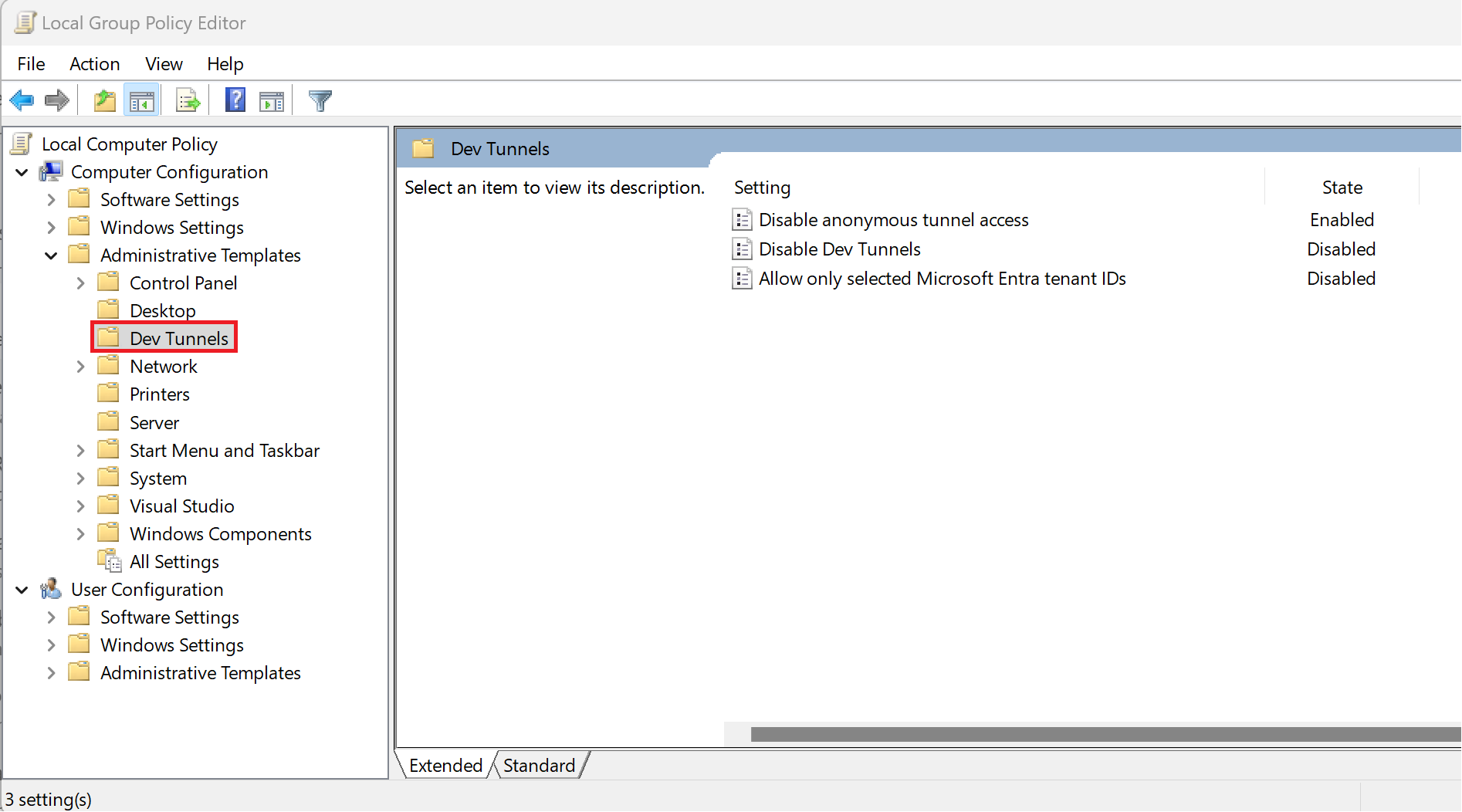
- Отключить анонимный доступ к туннелям: запретить анонимный доступ к туннелям. Включение этой политики позволяет пользователям выбирать частные или организации для доступа к туннелям. Это означает, что пользователи не могут подключаться к существующему туннелю с анонимным контролем доступа, размещать существующий туннель с анонимным контролем доступа или добавлять анонимный доступ к существующим или новым туннелям.
- Отключите туннели разработки: запретить пользователям использовать службу "Туннели разработки". Все команды, за исключением нескольких исключений, должны быть отказано в доступе, если эта политика включена. Исключения: unset, echo, ping и user.
- Разрешить только выбранные идентификаторы клиента Microsoft Entra: пользователи должны пройти проверку подлинности в указанном списке клиентов для доступа к туннелям разработки. При включении этой политики можно добавить несколько идентификаторов клиента с запятой или запятой для разделения каждого из них. Все команды, за исключением нескольких исключений, должны быть отказано в доступе, если эта политика включена, и идентификатор клиента пользователя не находится в списке разрешенных идентификаторов клиентов. Исключения: unset, echo, ping и user. Выполните действия, описанные в этой статье, чтобы найти идентификатор клиента Microsoft Entra.
Настройка политик с помощью редактора локальных групповых политик
Скачивание файлов шаблонов Администратор istrator
- Перейдите в Центр загрузки Майкрософт и скачайте файлы шаблонов Администратор istrator (ADMX/ADML) для туннелей разработки.
- Перейдите в папку
C:\Windows\PolicyDefinitionsи добавьтеTunnelsPolicies.admxфайл. - Перейдите в папку
C:\Windows\PolicyDefinitions\en-USи добавьтеTunnelsPolicies.admlфайл.
Применение политик с помощью редактора локальных групповых политик
- Откройте командную строку и запустите
gpupdate /force, чтобы убедиться, что файлы политики настроены. - Откройте редактор локальной групповой политики Windows.
- Перейдите в раздел "Конфигурация > компьютера" Администратор istrative templates > Dev Tunnels.
- Примените необходимые изменения политики.
Свяжитесь с нами
Если у вас есть отзывы, запросы функций, вопросы или возникает непредвиденная проблема при работе с devtunnel CLI, обратитесь к нам. Нам очень интересно ваше мнение!
Проблемы с GitHub — отличный способ связаться с нами. Вы можете открыть новую проблему или проголосовать за все существующие проблемы, используя 👍 реакцию на:
- Запрашивание функции
- Отправка ошибки
- Предоставление отзыва
Если вы хотите внедрить туннель разработки в организации с конкретными вопросами по безопасности, управлению предприятиями или поддержке, отправьте нам tunnelsfeedback@microsoft.comпо электронной почте по электронной почте.